- A+
在Windows系统中会自带一个微软商店,很多小伙伴都会在微软商店中下载自己所需要的软件,但是有的小伙伴在使用微软商店的时候却发现自己无法下载,那么碰到这个问题应该怎么办呢?下面就和小编一起来看看有什么解决方法吧。
Win10微软商店无法下载软件的解决方法
方法一
可以新建一个本地账户来查看是否能够完成下载。
方法二
尝试使用命令提示符(管理员),执行netsh winsock reset catalog,然后重启。
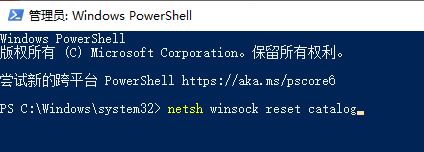
方法三
1、首先,鼠标右键点击此电脑,点击“管理”,打开计算机管理窗口,左侧在“服务和应用程序”中选择“服务”(也可以通过win+R,输入“services.msc”来打开服务窗口):
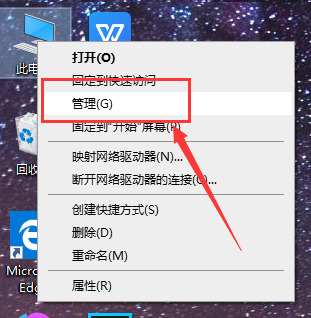
2、然后,在服务中找到User Manager
3、如果已经开启了该服务,中间红圈位置会显示两行(停止此服务和重启动此服务),如果没有开启,则会显示开启此服务。
当出现我们上面的状态时,此服务是没有开启的,点击开启此服务,弹出错误提示“无法开启此服务,由于依赖的服务没有启动”(大概就是这个意思)。
此时,我们需要关注的是右侧红圈位置的启动类型,我们需要把启动类型改为自动。双击此处后,弹框如下:
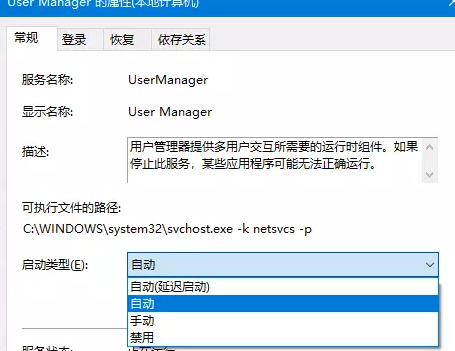
4、我们需要将常规项中的启动类型改为自动,并点击右下角应用按钮,关闭弹框,即可解决开始菜单点击无效的问题。
5、当然,改为自动后,我们暂时还无法点击左下角开始菜单,需要重启后才能生效。
我们也可以通过直接修改注册表来达到目的。
方法四
1、首先,同时按下键盘 win + R 键(win即windows图标的那个键,一般是键盘左下角第二或者第三个键),这时,会弹出如下输入框:
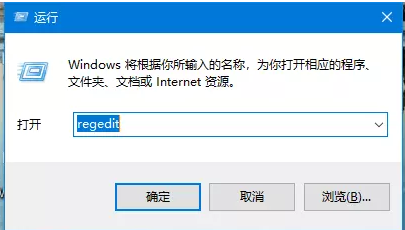
2、我们输入“regedit”后回车(或点击确定),进入注册表。
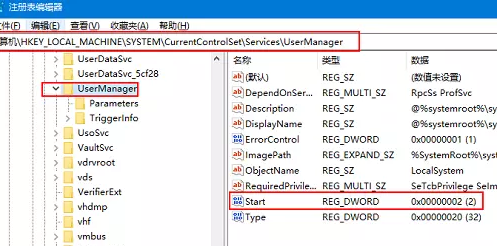
3、注册表的目录在左侧,此时,所有目录层级都是折叠的,如图所示,我们依次点击打开计算机-》 HKEY_LOCAL_MACHINE -》 SYSTEM -》 CurrentControlSet -》 Services -》 UserMager
可以看到右侧会有Start一行,双击Start(这里需要双击Start文字位置),弹出下面弹框,把值改为2,点击确定,然后重启电脑,问题解决了。
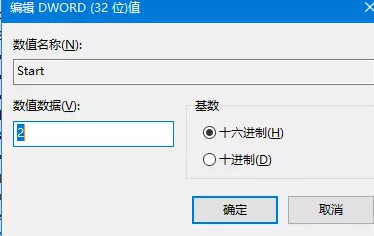
希望本文对遇到此故障的朋友有所帮助,如有需要可以在下方留言,进行互动,或者留下您的联系方式,方便沟通交流。欢迎大家分享经典维修案例,软件使用教程技巧等,投稿邮箱:smailmeng2018@163.com.斯维智能科技@恩腾技术圈 WWW.RVIBO.COM.
- 扫一扫关注抖音
-

- 扫一扫关注我们
-



![[系统教程]Win11怎么开启单声道音频模式?](https://www.rvibo.com/wp-content/themes/begin/timthumb.php?src=https://www.rvibo.com/wp-content/uploads/2022/03/20220330013305-69.png&w=280&h=210&a=&zc=1)
![[系统教程]Windows 11错误Hypervisor如何修复?](https://www.rvibo.com/wp-content/themes/begin/timthumb.php?src=https://www.rvibo.com/wp-content/uploads/2022/03/20220330013301-64.png&w=280&h=210&a=&zc=1)
![[系统教程]Win11怎么创建高性能电源计划?](https://www.rvibo.com/wp-content/themes/begin/timthumb.php?src=https://www.rvibo.com/wp-content/uploads/2022/03/20220330013259-78.png&w=280&h=210&a=&zc=1)
![[系统教程]Win11如何通过指针修复错误引用?](https://www.rvibo.com/wp-content/themes/begin/timthumb.php?src=https://www.rvibo.com/wp-content/uploads/2022/03/20220330013253-71.jpg&w=280&h=210&a=&zc=1)

